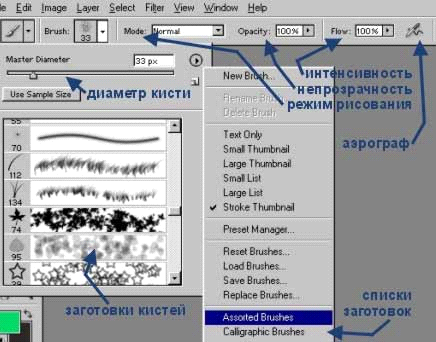Инструмент Кисть
Приступая к главному рисующему инструменту, хочется заметить, что программа Photoshop предназначена не для рисования, а для обработки готовых изображений. Поэтому не рассчитывайте на то, что все, что вы хотите, вы сможете нарисовать кистью. Чаще всего вам придется создавать новое на базе существующих изображений. Однако кисть в работе очень важна. Об этом говорит огромное количество настроек этого инструмента, появившееся в седьмой версии программы.
Инструменты рисования позволяют создавать произвольные линии, имитируя различные реальные инструменты. К рисующим относятся инструменты:
- Brush (кисть) позволяет создавать линии с гладкими или размытыми краями, жесткие линии различных форм.
- Pencil (карандаш) создает жесткие линии, имитируя карандаш. Он принадлежит той же группе, что и кисть. То есть если вы не можете найти этот инструмент, щелкните на маленькой стрелочке рядом с кистью и выберите карандаш из всплывающей палитры.
Каждый из этих инструментов имеет параметры. Наиболее важными параметрами, определяющими внешний вид линии, являются ее толщина и форма. Вы можете назначать кистям различные размеры и формы при помощи палитры Options (Параметры). Итак, выберем инструмент кисть и посмотрим на эту палитру. Будем рассматривать параметры слева направо.
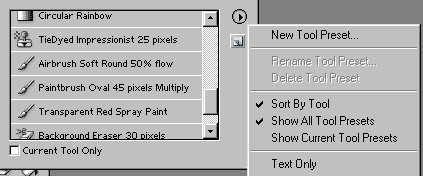
Первый список с изображением кисти содержит заготовки инструментов (Tool Presets). Он присутствует в левой части палитры Options независимо от того, какой инструмент выбран. Если вы регулярно используете инструмент с какими-то конкретными параметрами, например, овальную кисть диаметром 45 пикселов, рисующую в режиме Multiply, то вам стоит сохранить ее как заготовку, чтобы потом вызывать из этого списка. Это гораздо удобнее, чем каждый раз заново настраивать одни и те же параметры. Сохранить заготовку можно следующим образом: Открыть всплывающую палитру заготовок инструментов, нажав на изображение кисти в левой части палитры Options. Дальше есть два пути:
- Нажать на изображение чистого листа и ввести имя заготовки. Тогда мы сможем сохранить инструмент с текущими параметрами как заготовку.
- Войти в меню палитры заготовок. Не помните, как это сделать? Нужно нажать на черный треугольник в кружке в правом верхнем углу палитры. В открывшемся меню выбираем первый пункт New Tool Preset (Новая заготовка инструмента) и вводим имя заготовки.